Облако Samsung обеспечивает бесперебойное резервное копирование, восстановление и синхронизацию для всех пользователей устройства Galaxy и защищает данные пользователя от потери в случае кражи, потери или поломки мобильного телефона. Эти данные остаются в безопасности и могут быть доступны с мобильного в любое время через Интернет. Чаще всего пользователи создают резервные копии своих фотографий и видео для хранения в облаке. Тем не менее, это облако не может быть доступно для ПК с использованием традиционных методов.
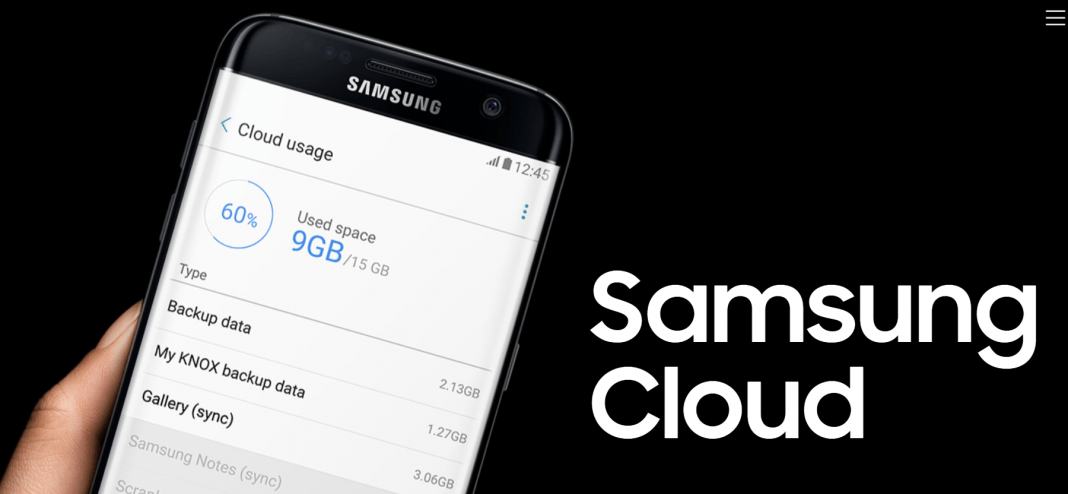 Samsung Cloud
Samsung Cloud
В этой статье мы предоставим вам руководство, следуя которому вы сможете получить доступ к своим фотографиям и видео из облака Samsung на вашем ПК.
Как получить доступ к фотографиям в Samsung Cloud на ПК?
Вы не можете напрямую открыть Samsung Cloud, если вы не используете устройство Galaxy. Таким образом, фотографии не могут быть загружены непосредственно на ваш компьютер. Однако Samsung предлагает обходной путь для этого, представив приложение Samsung Gallery в Магазине Windows. Чтобы получить доступ к фотографиям с ПК:
- открыто эту ссылку и нажмите на «ПолучитьВариант.
 Открыв ссылку и нажав на кнопку «Получить»
Открыв ссылку и нажав на кнопку «Получить» - Нажмите на «Откройте Microsoft Store»На сообщении, которое всплывает и нажимает на«Получить»Внутри магазина Microsoft.
 Нажав на «Открыть магазин Microsoft»
Нажав на «Открыть магазин Microsoft» - Теперь нажмите на «устанавливатьПосле добавления в вашу библиотеку, и приложение автоматически быть загруженный а также установлены.
 Нажав на кнопку «Установить»
Нажав на кнопку «Установить» - Запустите «Samsung ГалереяПриложение после того, как оно установлены и пусть это Обновить.
 Ожидание обновления приложения
Ожидание обновления приложения - Нажмите на «облако Резервное копированиеОпция, которая появляется и Знак В с вашим Samsung учетная запись подробности.
 Нажав на «Cloud Backup» вариант
Нажав на «Cloud Backup» вариант - Файлы теперь будут автоматически быть загруженный на ПК.
- Чтобы определить папку, в которую были загружены файлы, щелчок на Меню кнопка в правом верхнем углу.
 Нажав на кнопку меню в правом верхнем углу
Нажав на кнопку меню в правом верхнем углу - Выбрать «настройкиОпция из списка.
 Выбор опции «Настройки» из списка
Выбор опции «Настройки» из списка - Прокрутите вниз допродвинутый«Параметры, и вы увидите папку, в которую файлы были загружены подSamsung облако Скачать скоросшивательЗаголовок.
 Папка для загрузки отображается под заголовком «Samsung Cloud Download Folder»
Папка для загрузки отображается под заголовком «Samsung Cloud Download Folder»
Замечания: Файлы также можно увидеть в главном меню приложения Samsung Gallery. Если файлы загружены, их также можно скопировать на другое устройство.

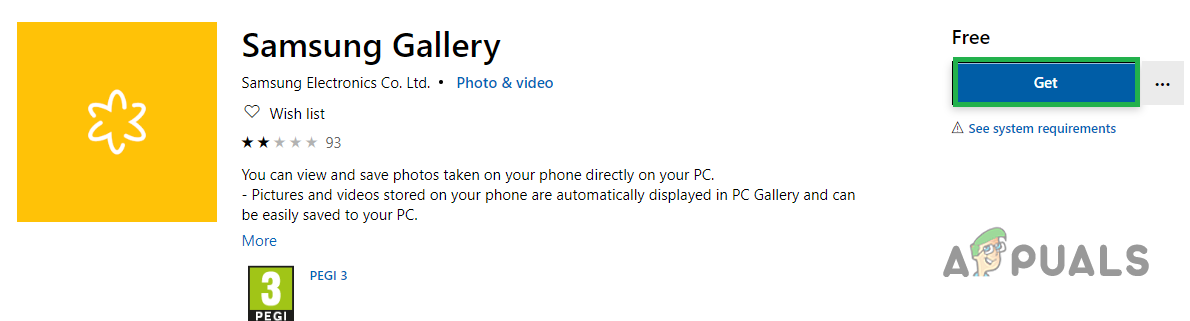 Открыв ссылку и нажав на кнопку «Получить»
Открыв ссылку и нажав на кнопку «Получить»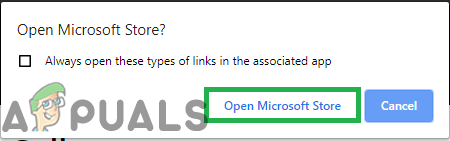 Нажав на «Открыть магазин Microsoft»
Нажав на «Открыть магазин Microsoft»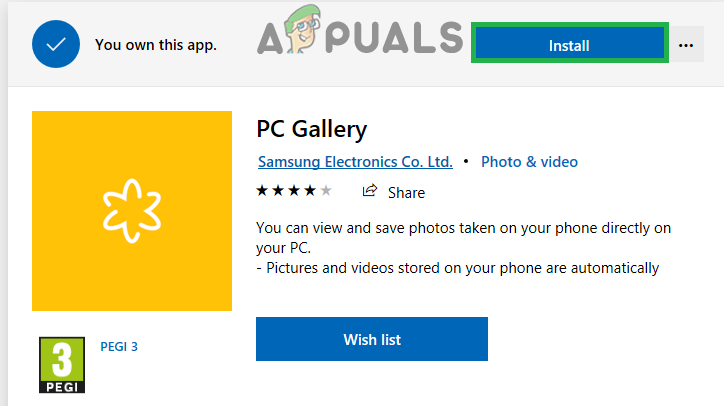 Нажав на кнопку «Установить»
Нажав на кнопку «Установить»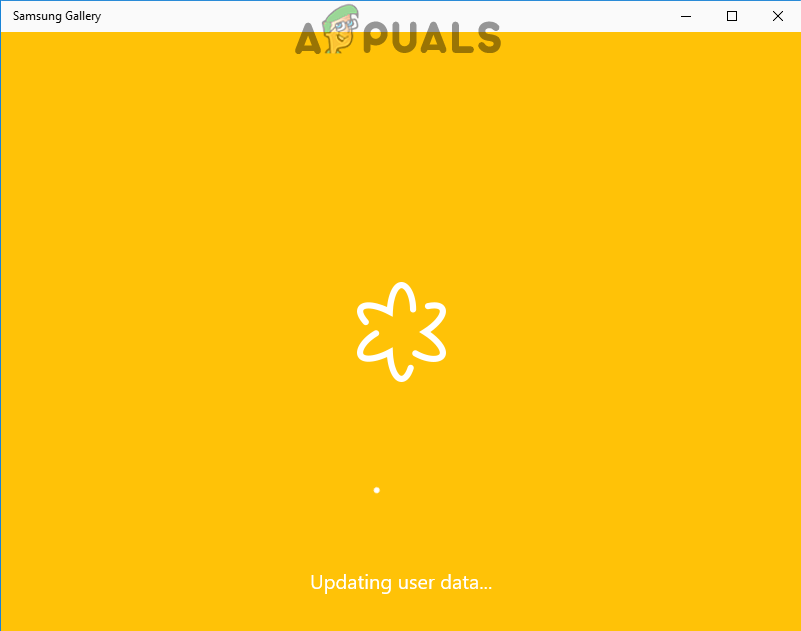 Ожидание обновления приложения
Ожидание обновления приложения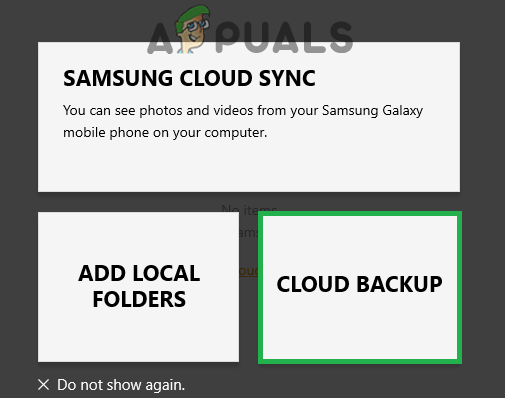 Нажав на «Cloud Backup» вариант
Нажав на «Cloud Backup» вариант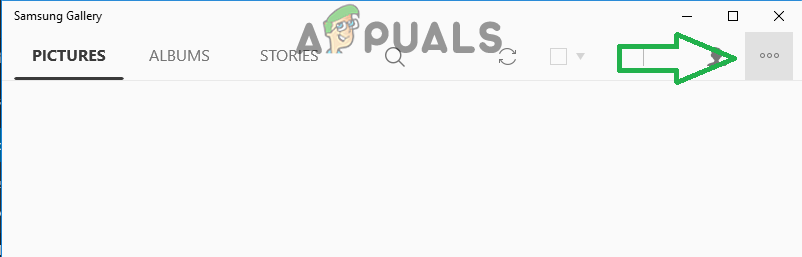 Нажав на кнопку меню в правом верхнем углу
Нажав на кнопку меню в правом верхнем углу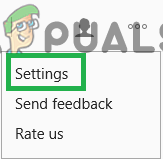 Выбор опции «Настройки» из списка
Выбор опции «Настройки» из списка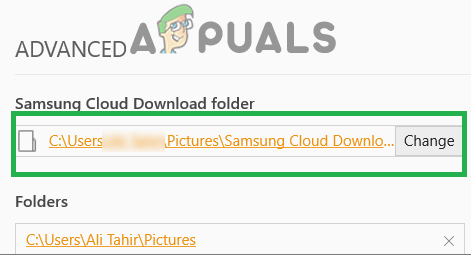 Папка для загрузки отображается под заголовком «Samsung Cloud Download Folder»
Папка для загрузки отображается под заголовком «Samsung Cloud Download Folder»



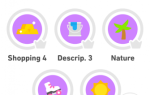
![Почему законы о мониторинге интернета затруднят отлов преступников [Мнение]](https://helpexe.ru/wp-content/cache/thumb/87/3b1d8394728e587_150x95.jpg)